电脑excel软件中多个隔行空白行如何批量插入
有的小伙伴在使用Excel表格软件时,需要隔行插入多个空白行,如果一个一个插入会非常麻烦,那么如何批量插入呢?小编就来为大家介绍一下吧。
具体如下:
1.第一步,双击或者右击打开需要插入空白行的Excel文档。

2.第二步,根据下图所示的页面,在隔行的空白单元格中插入1。
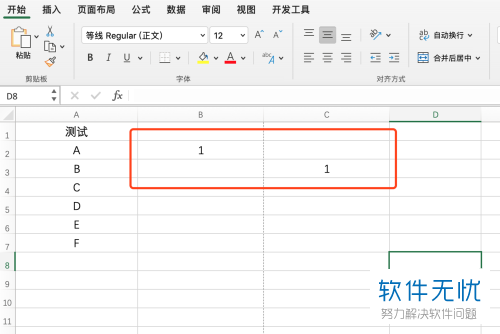
3. 第三步,同时选中输入数字的两列单元格,接着拖动填充键至最后一行单元格。
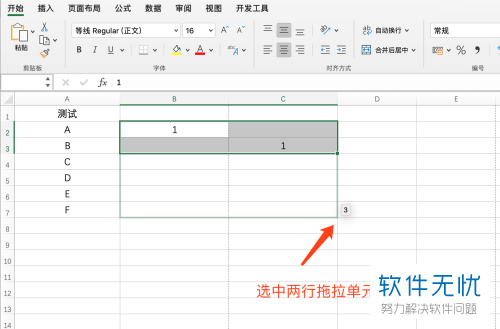
4. 第四步,按ctrl g快捷键,接着我们可以看到如下图所示的定位窗口。
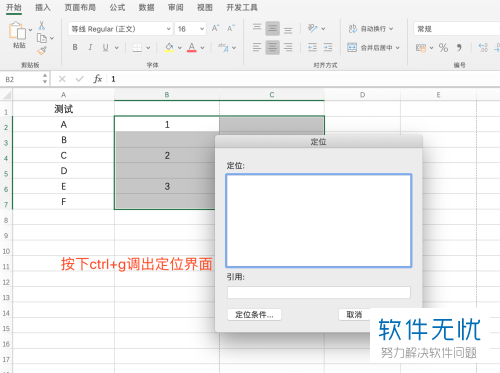
5. 第五步,在定位窗口页面中,点击左下角的定位条件选项。
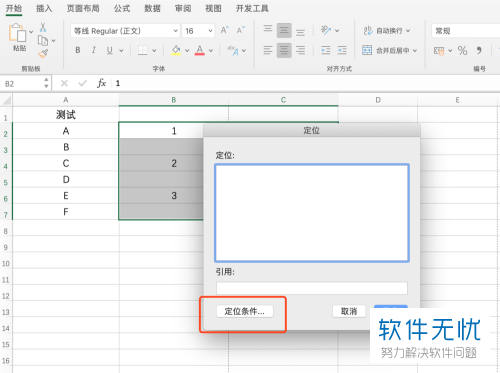
6. 第六步,来到下图所示的定位条件页面后,点击空值左边的选项框,接着点击右下角的确定选项。
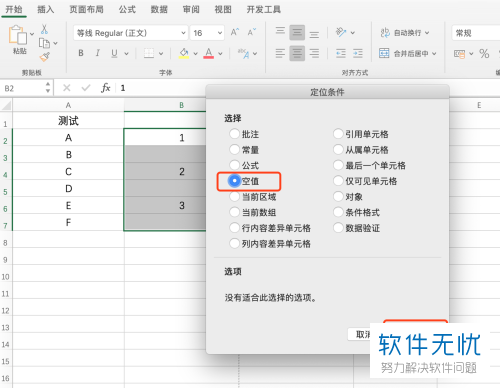
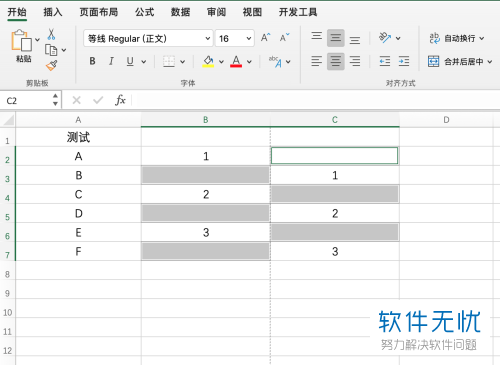
7. 第七步,右击空值单元格,接着点击弹出窗口中的插入选项。
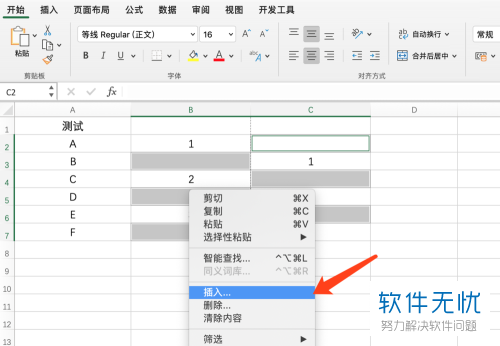
8. 第八步,在下图所示的插入页面中,点击整行左边的选项框,接着点击右下角的确定选项。

9. 第九步,右击添加数值的两列单元格,接着点击弹出窗口中的消除内容选项,这样我们就成功批量插入多个隔行空白行了。
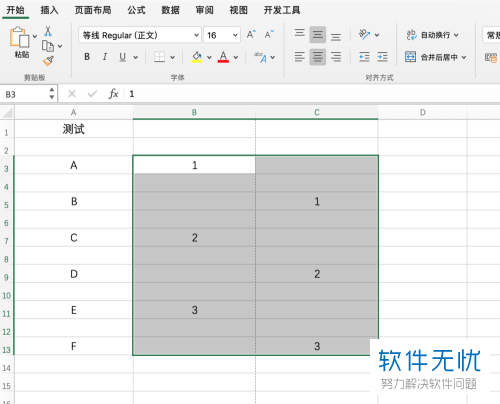
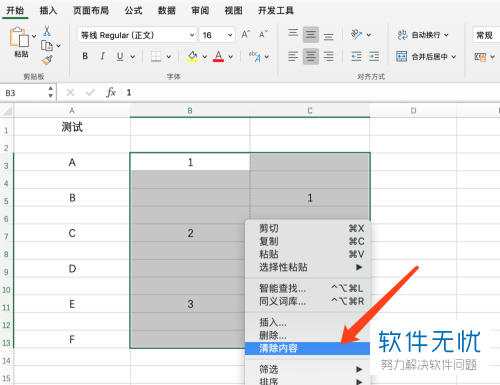
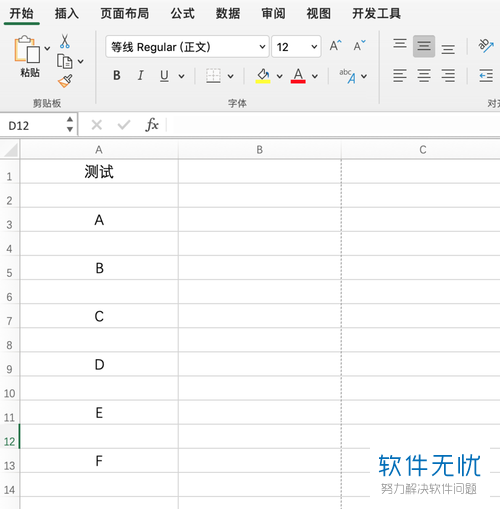
10. 第十步,选中测试数据的一列单元格,接着按照以上的4-8步,来插入两行空白行。
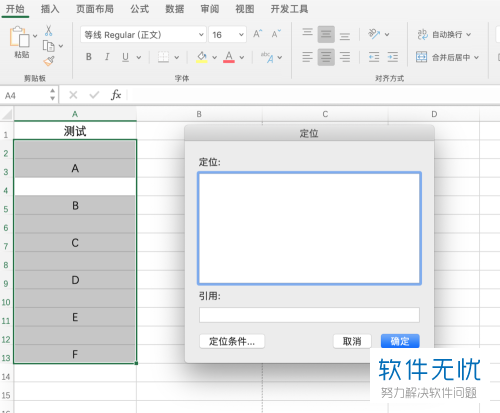
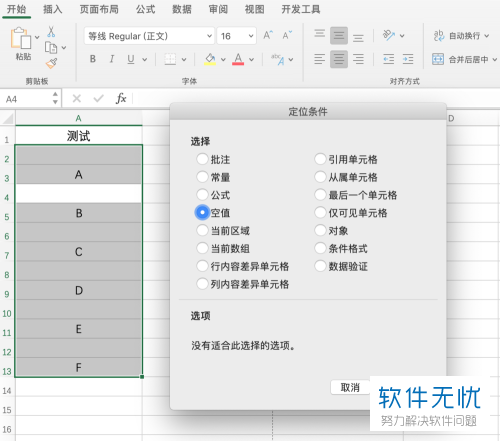
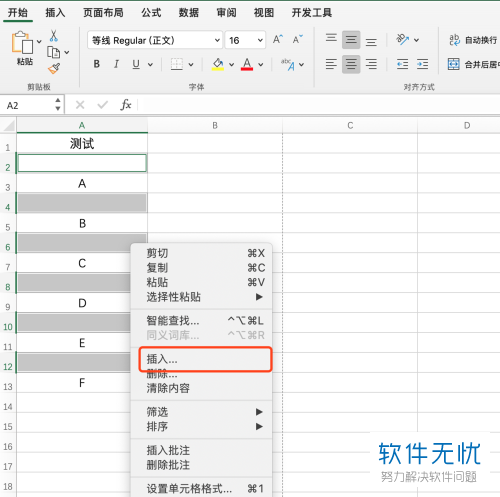
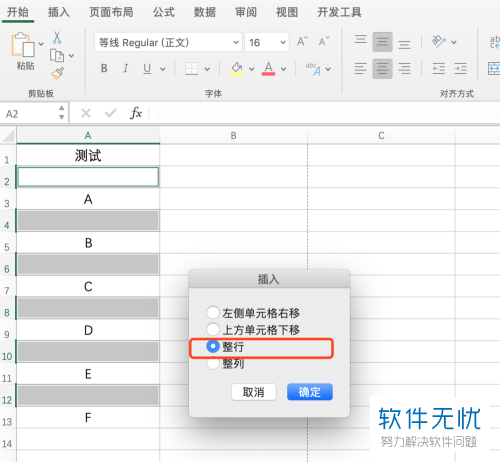

以上就是电脑excel软件中多个隔行空白行如何批量插入的方法。
分享:
相关推荐
- 【其他】 金山文档20磅行间距怎么调 04-18
- 【其他】 金山文档2E+07怎么修改 04-18
- 【其他】 金山文档1.53e+10是什么意思 04-18
- 【其他】 金山文档和wps office区别 04-18
- 【其他】 金山文档目录的符号怎么弄 04-18
- 【其他】 金山文档VLOOKUP函数的使用方法 04-18
- 【其他】 金山文档查重复怎么查 04-18
- 【其他】 金山文档查找功能在哪 04-18
- 【其他】 金山文档查找的快捷键 04-18
- 【其他】 金山文档创始人是谁 04-18
本周热门
-
iphone序列号查询官方入口在哪里 2024/04/11
-
输入手机号一键查询快递入口网址大全 2024/04/11
-
oppo云服务平台登录入口 2020/05/18
-
苹果官网序列号查询入口 2023/03/04
-
fishbowl鱼缸测试网址 2024/04/15
-
outlook邮箱怎么改密码 2024/01/02
-
光信号灯不亮是怎么回事 2024/04/15
-
华为手机主题在哪里?怎么更换 2019/04/05
本月热门
-
iphone序列号查询官方入口在哪里 2024/04/11
-
输入手机号一键查询快递入口网址大全 2024/04/11
-
oppo云服务平台登录入口 2020/05/18
-
fishbowl鱼缸测试网址 2024/04/15
-
outlook邮箱怎么改密码 2024/01/02
-
苹果官网序列号查询入口 2023/03/04
-
光信号灯不亮是怎么回事 2024/04/15
-
学信网密码是什么格式 2020/05/19
-
正负号±怎么打 2024/01/08
-
计算器上各个键的名称及功能介绍大全 2023/02/21












